Удобные способы удаления объектов в Lightroom
Удаление объектов в Adobe Lightroom может быть легким и быстрым процессом, если знать, какие инструменты использовать и как ими правильно пользоваться. Наши советы помогут вам достичь отличных результатов.
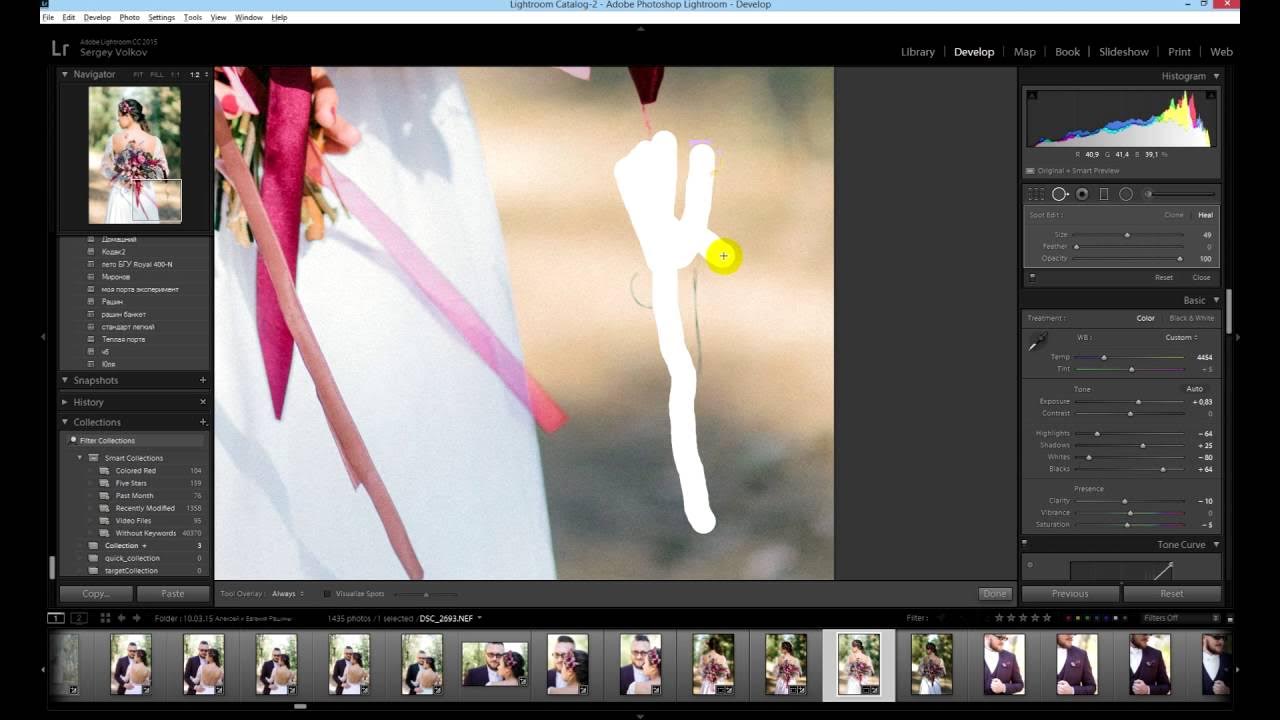
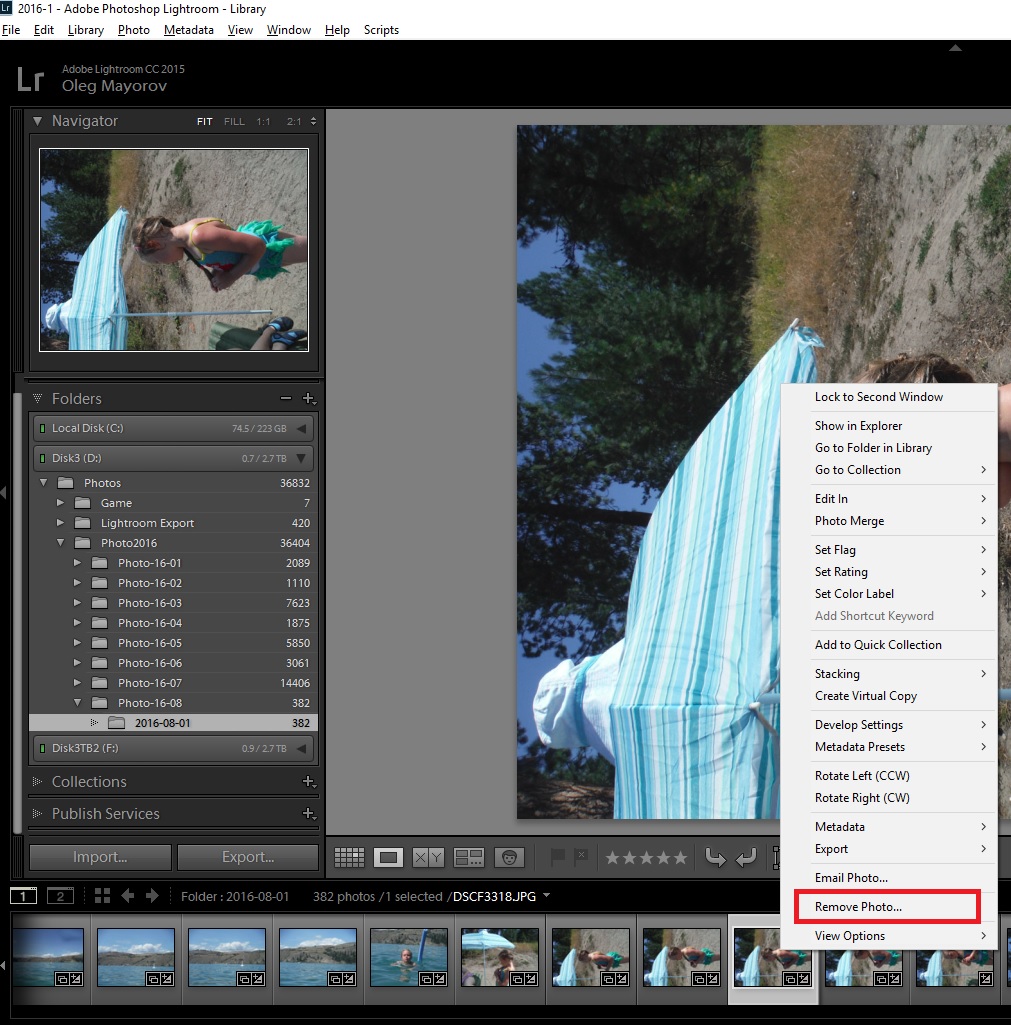
Выберите инструмент Spot Removal (Удаление пятен) в панели инструментов.

Киношная обработка в Лайтруме!
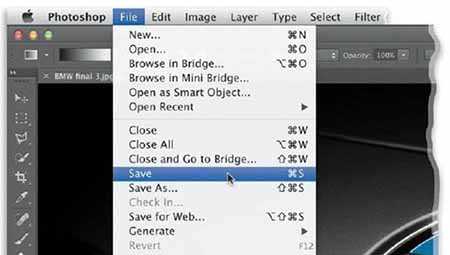
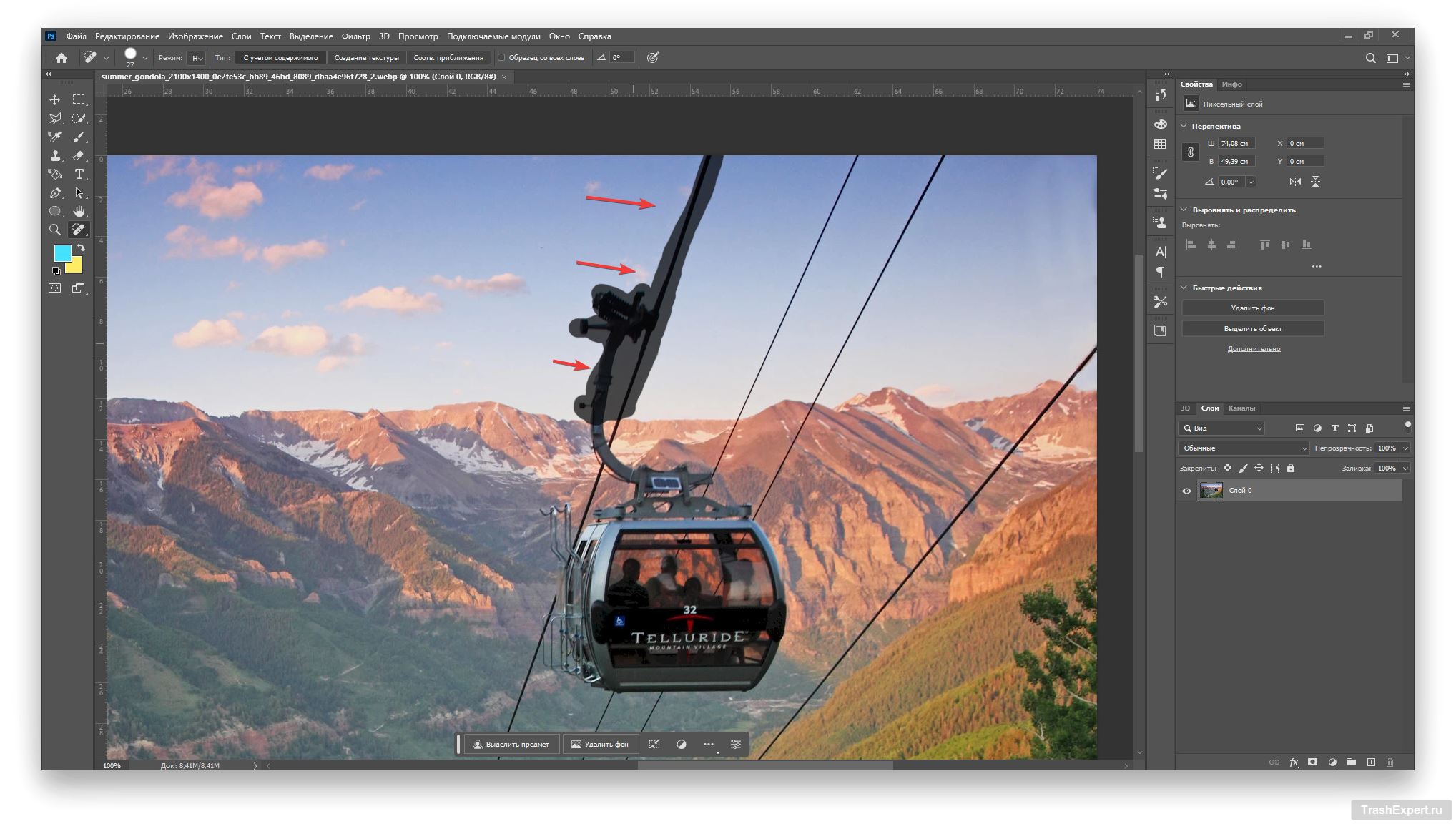
Настройте размер кисти таким образом, чтобы он немного превышал размер удаляемого объекта.

КАК БЫСТРО УДАЛИТЬ любые объекты на фотографии. 😱Новый ИНСТРУМЕНТ УДАЛЕНИЕ изменил ФОТОШОП навсегда
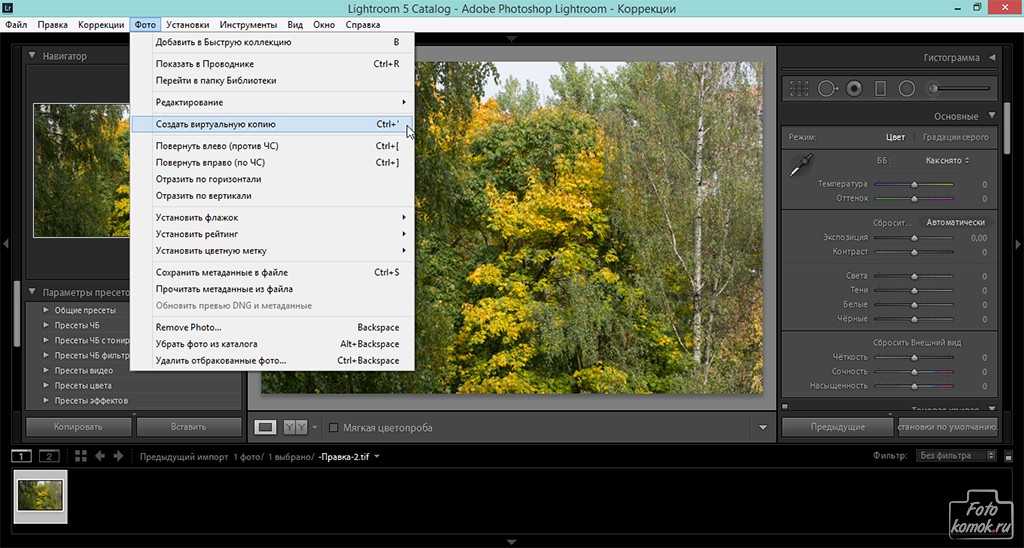
Кликните на объект, который хотите удалить, и Lightroom автоматически подберет заменяющую область.

How to REMOVE ANYTHING In Lightroom!!!
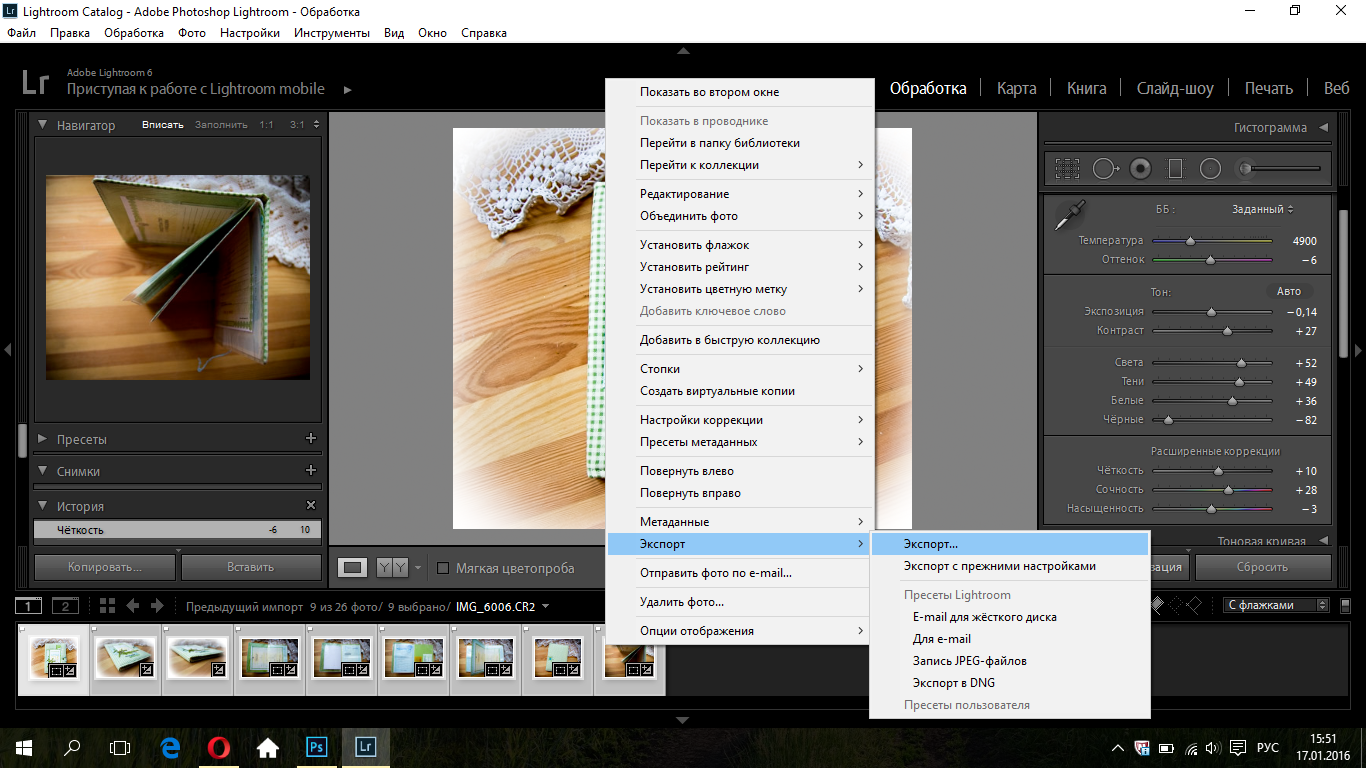
Используйте режим Clone (Клонирование) для точного копирования соседней области.

Как Удалить Ненужные Элементы с Фото Без Adobe Photoshop? - Удаление Объектов с Фотографий
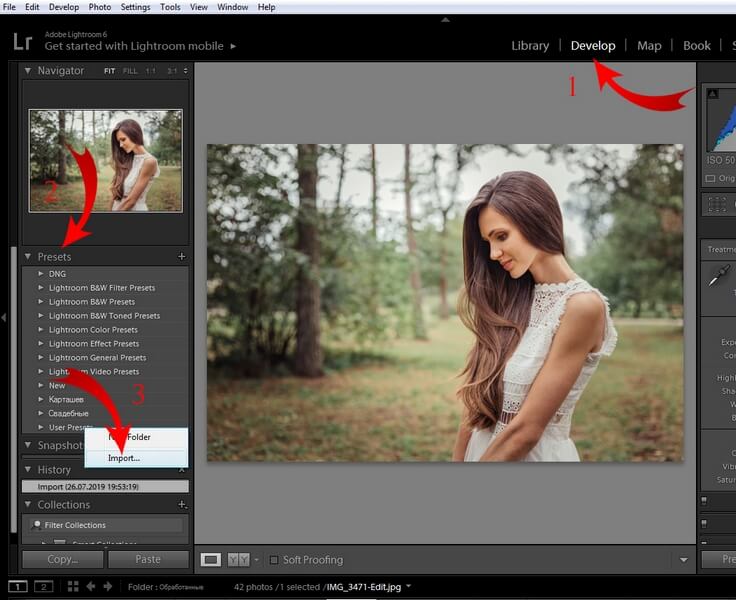
Используйте режим Heal (Восстановление) для плавного слияния с фоновым изображением.

Удаление лишних объектов c фотографии в Lightroom
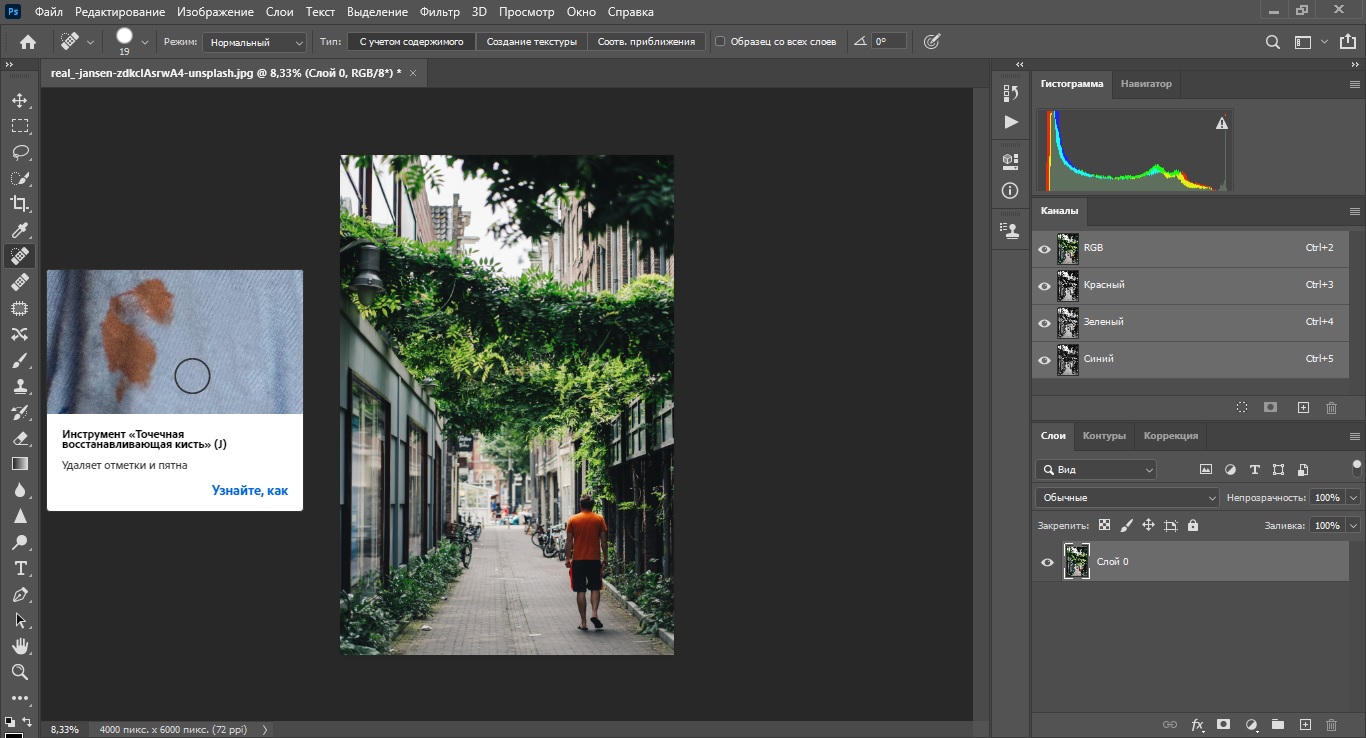
При необходимости подкорректируйте выбранную Lightroom область вручную, перетащив её в другое место.
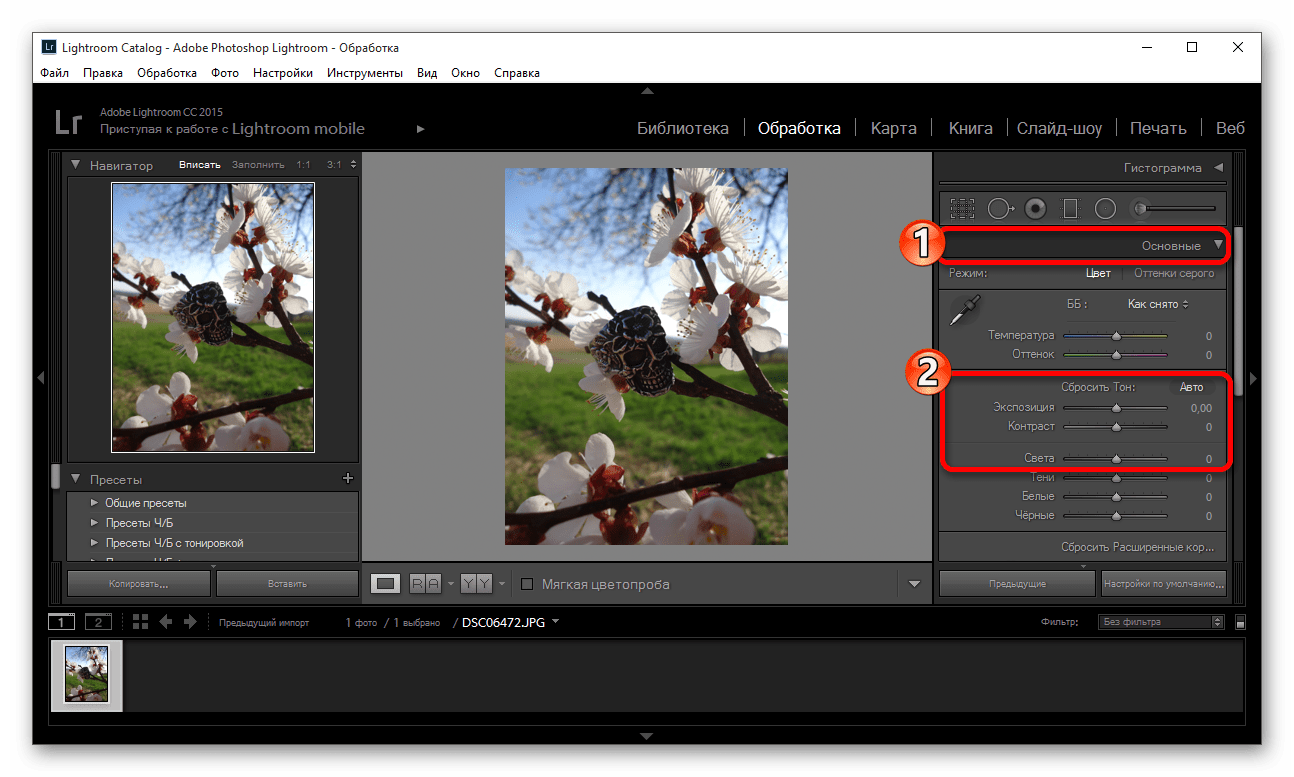

Увеличьте изображение для более точного редактирования мелких деталей.


Используйте клавишу / для быстрого переключения между режимами Clone и Heal.
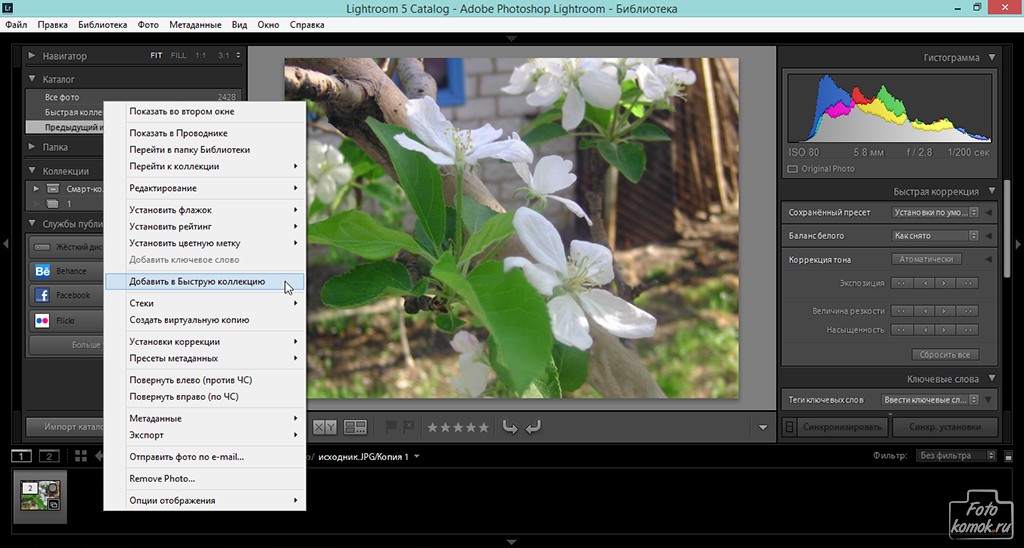
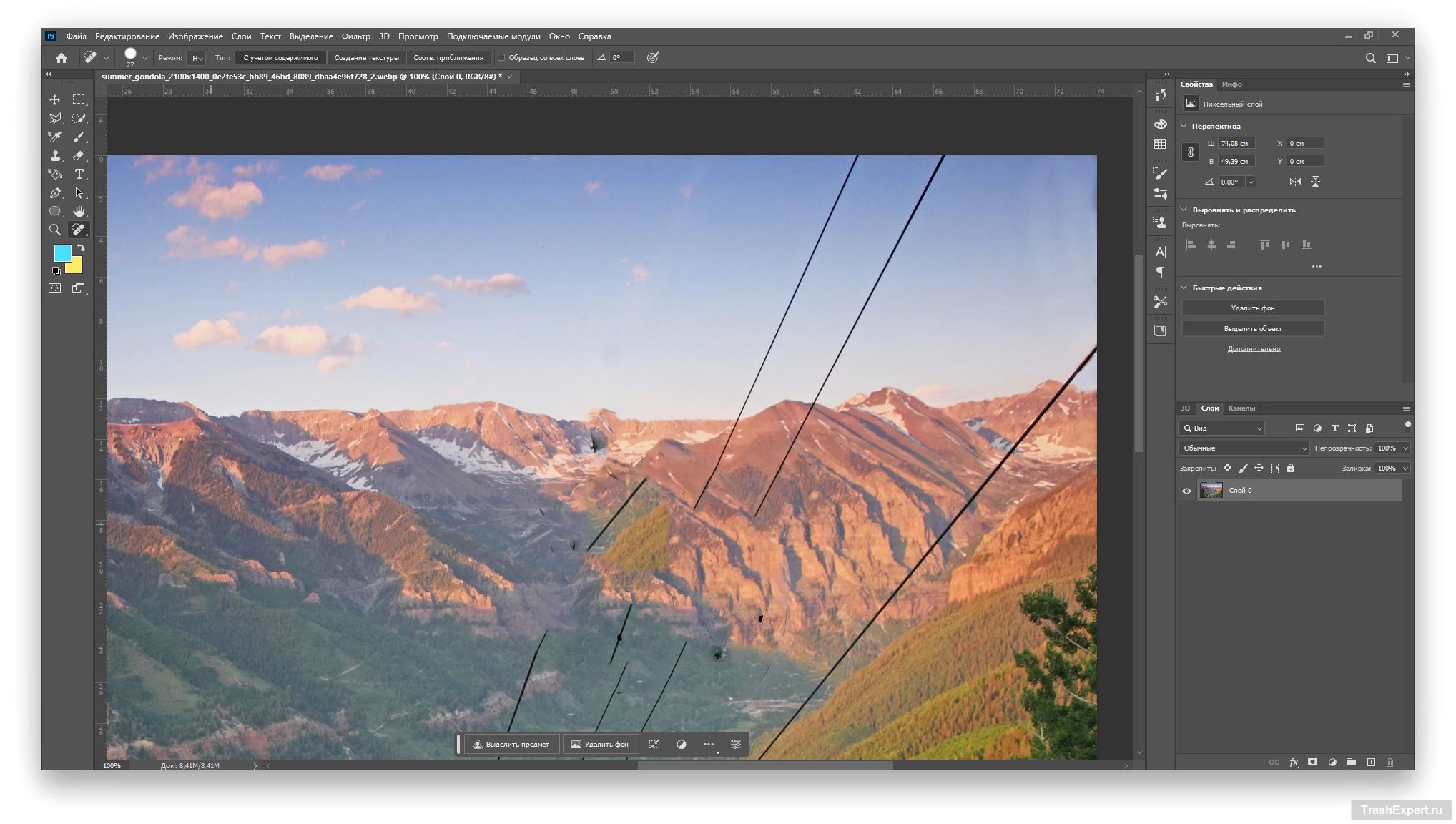
Сохраните свои изменения, нажав Done (Готово) после завершения редактирования.
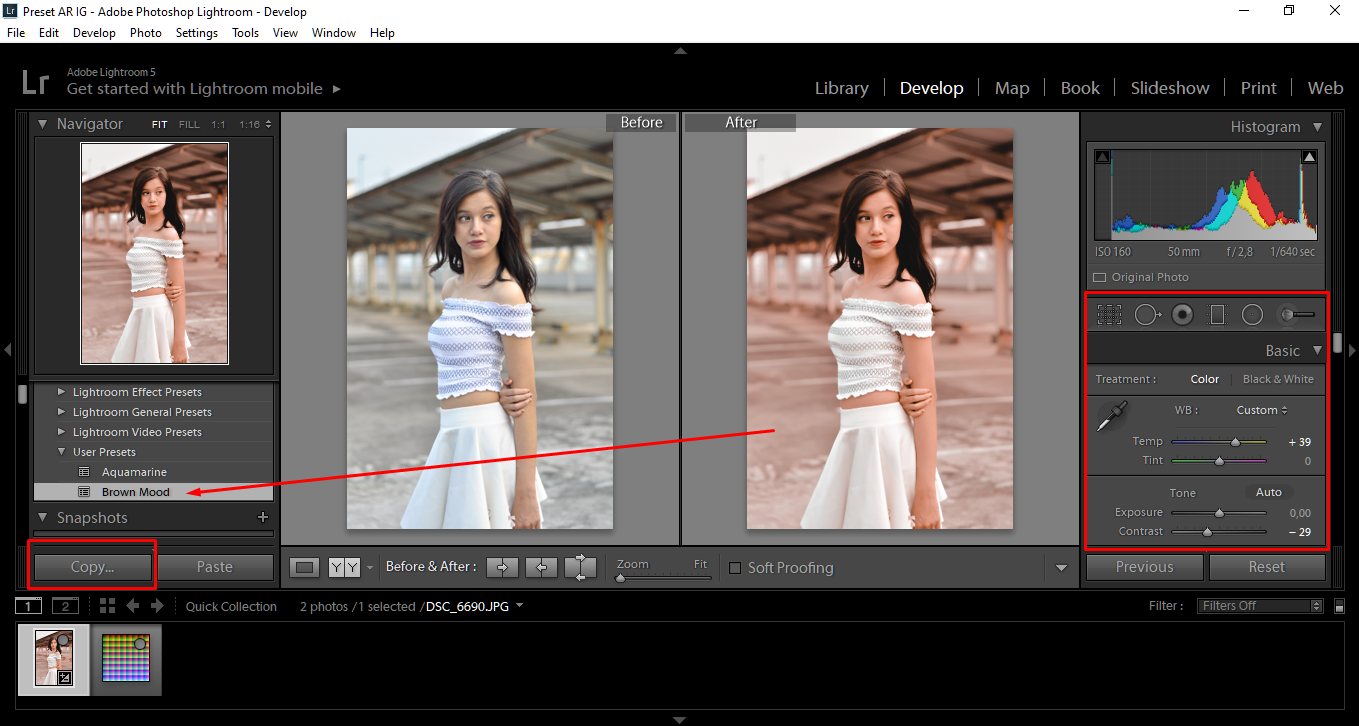
Используйте функцию History (История), чтобы вернуться к предыдущим версиям изображения, если результат вас не устраивает.